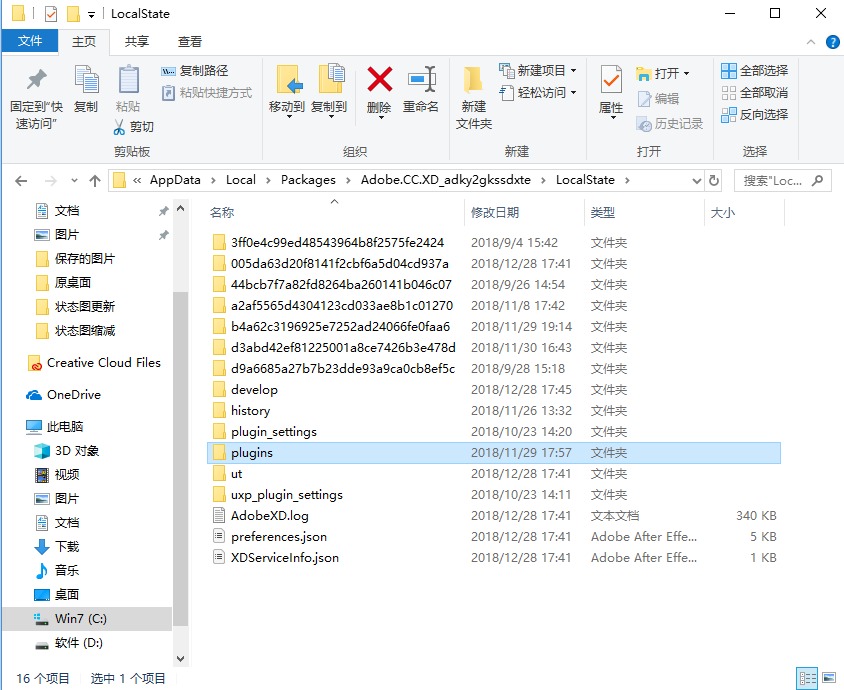XD的插件无法安装或者Creative Cloud 无法打开增效工具
解决办法一:
1. 在官网下载 XD 本地版插件,地址:https://www.mockplus.cn/download/idoc-xd

2. 下载后双击解压文件;
3. 双击解压后的安装包进行本地安装;
【Mac版界面】
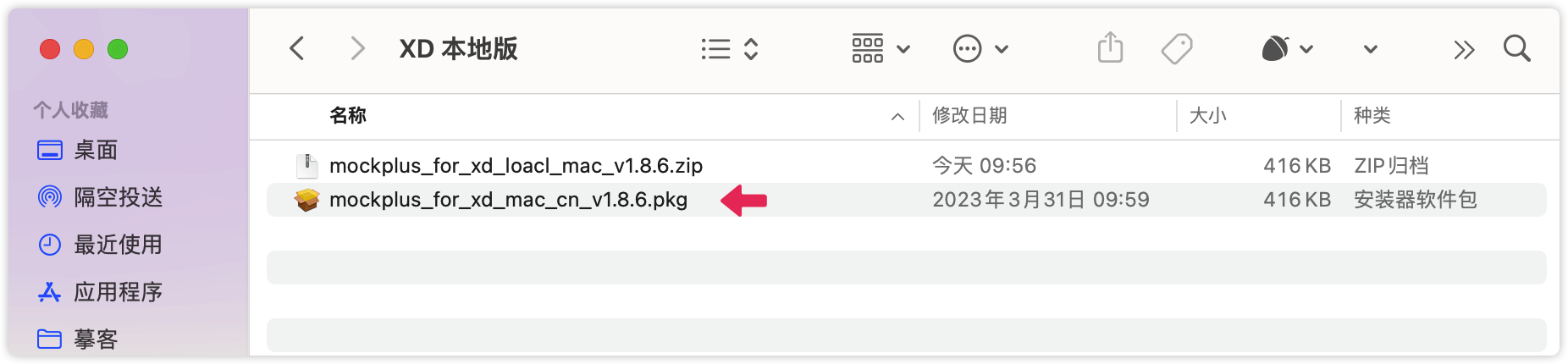
【Windows界面】

4. 在弹出的弹窗点击“继续->安装”,完成本地安装。
【Mac版界面】

【Windows界面】
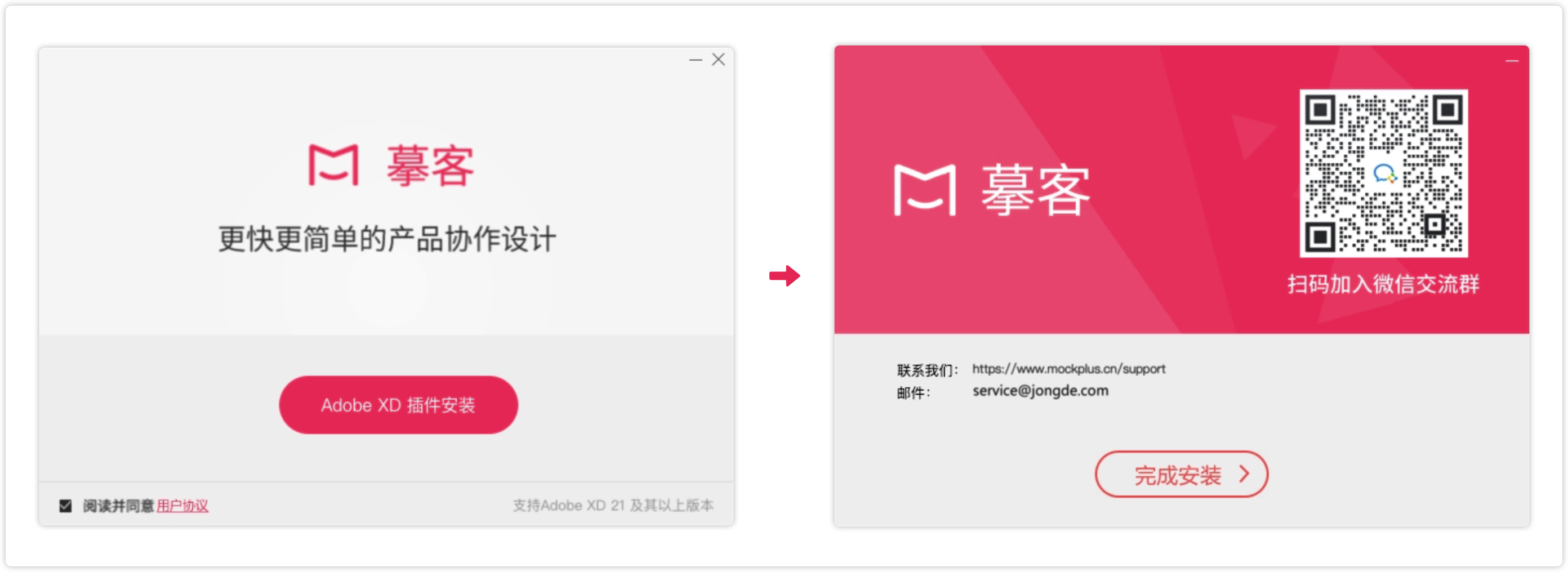
解决办法二:
1. 在官网下载XD 正式版插件:https://www.mockplus.cn/download/idoc-xd,将下载的.xdx文件后缀修改为.zip格式,使用解压工具将文件解压到新建的文件夹中,新建的文件夹命名为“Mockplus for xd”。
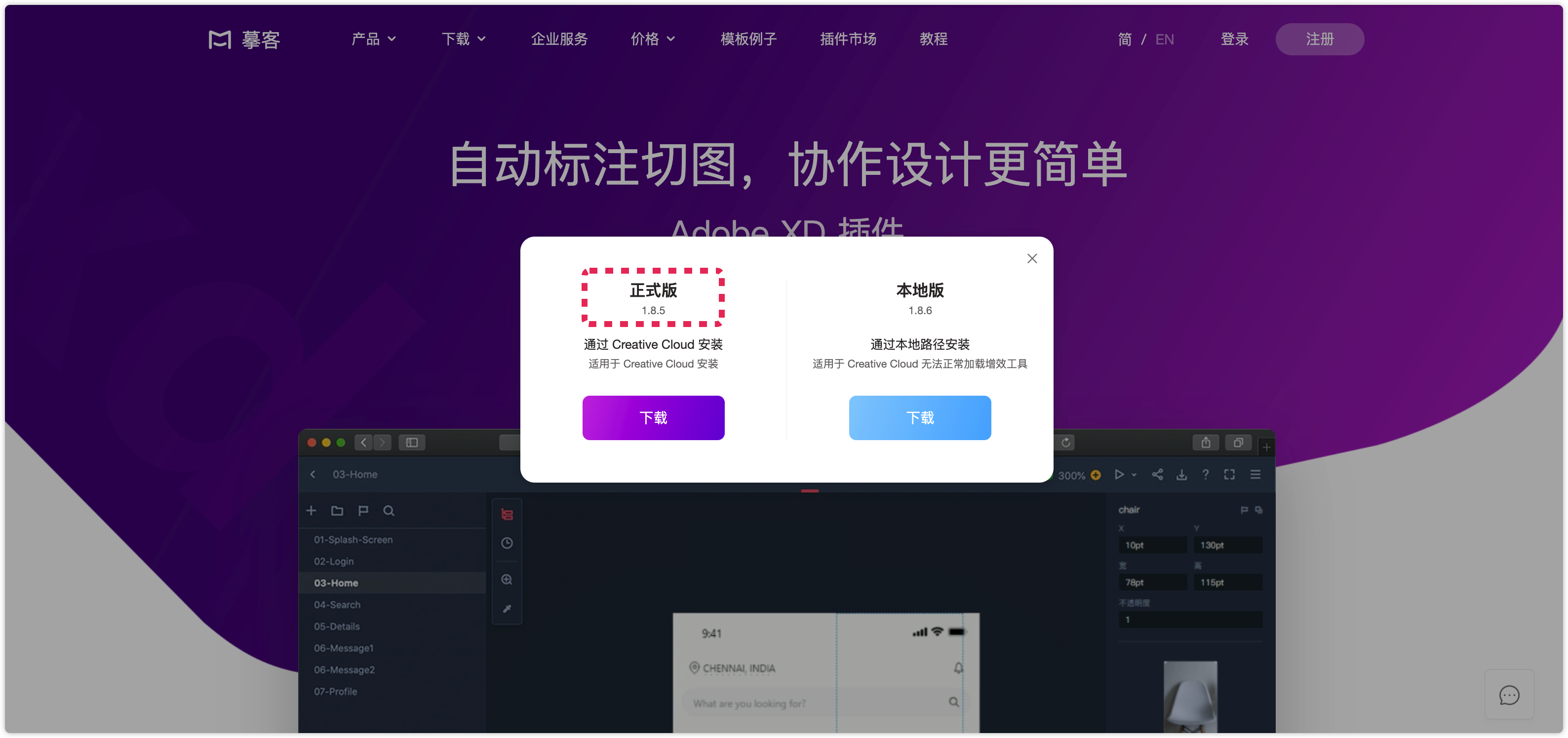
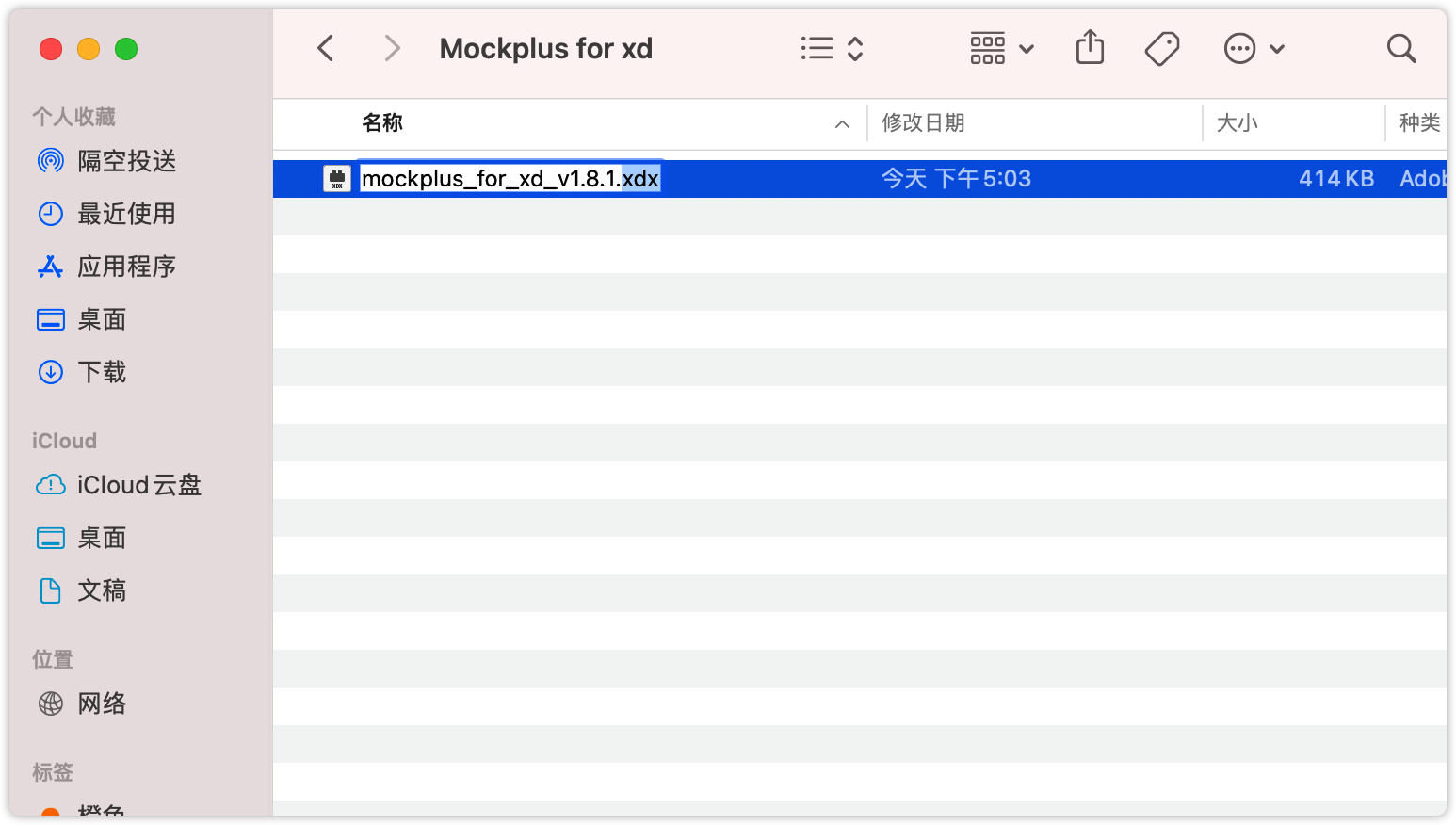
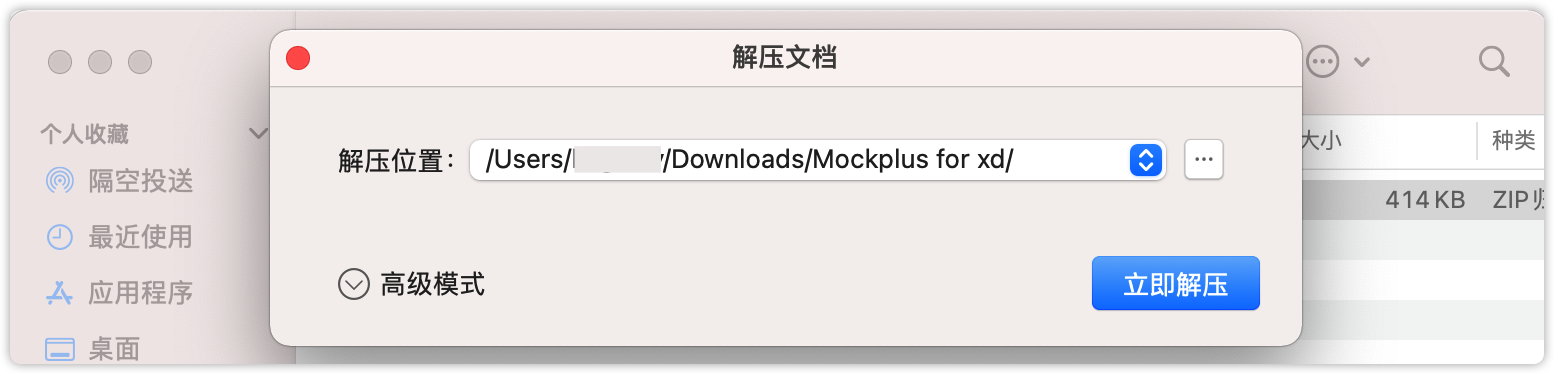
2. 在XD顶部菜单栏中找到“插件->开发->显示开发文件夹”。
【Mac版界面】

【Windows界面】
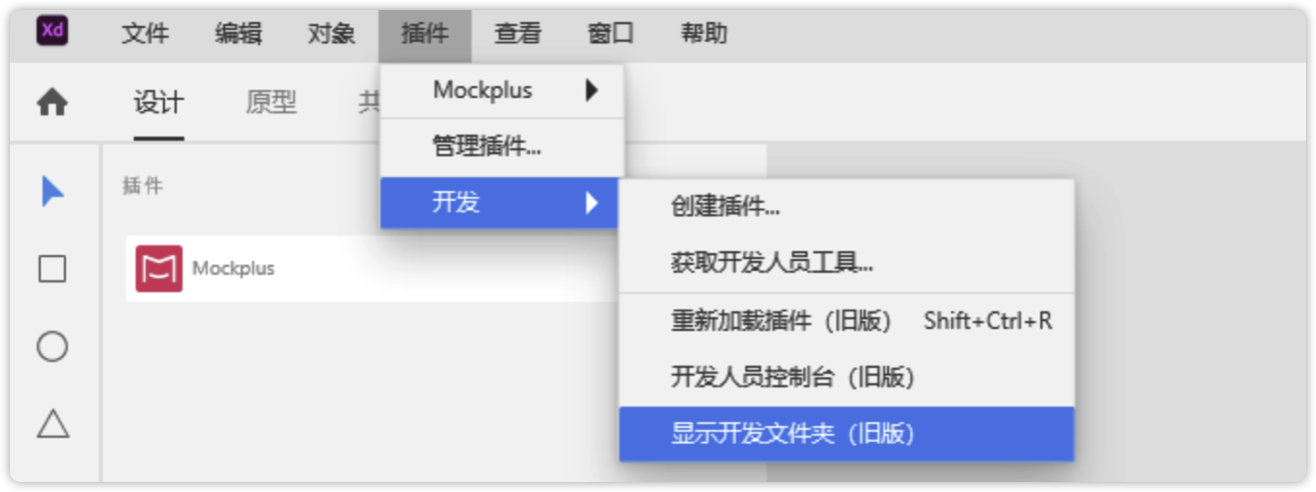
3. 显示开发文件夹后,会自动打开一个名为“develop”的文件夹,将第1步中的“Mockplus for xd”文件夹剪切并粘贴到“develop”文件夹中,最后重启XD即可。
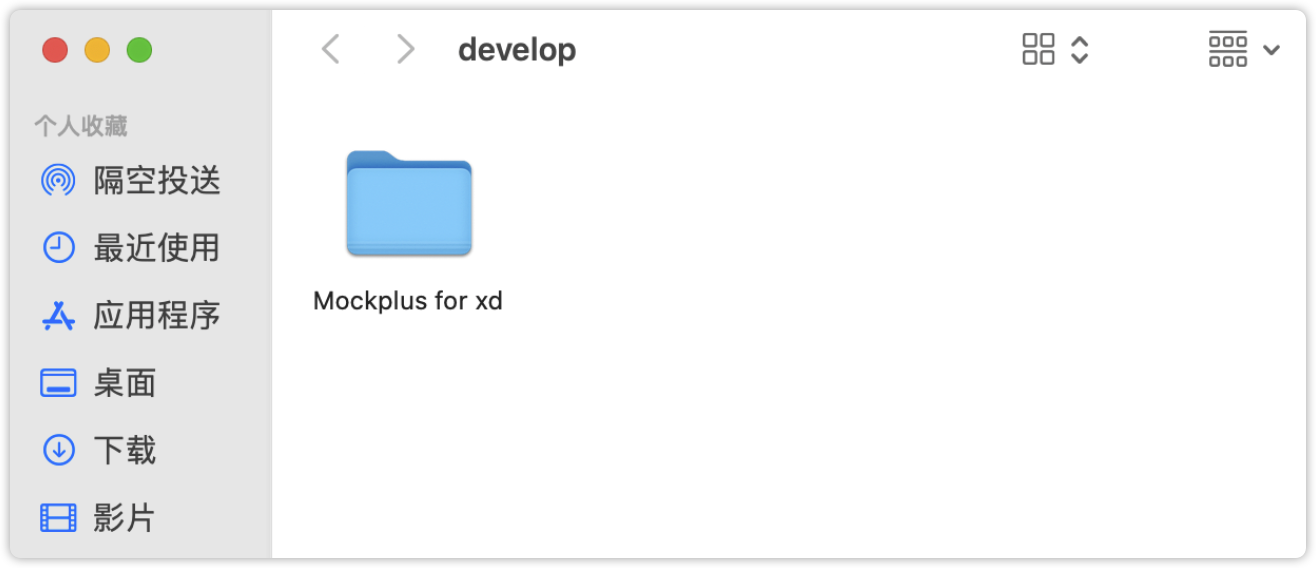
安装 XD 插件时提示“无法安装插件”
Mac OS解决办法:
打开 Finder,选择菜单 「前往」> 「前往文件夹」;
输入 「~/Library/Application Support/Adobe/Adobe XD CC」;
如果该文件夹中没有 「plugins」文件夹,创建该文件夹;
然后运行下载的插件安装文件(.xdx 文件)。
Windows 10解决办法:
从左侧菜单 – 插件 – 开发 – 显示开发文件夹;

修改当前路径至上一层,即LocalState 目录;
查看当前路径下是否存在 plugins 文件夹,若无则手动创建 plugins 文件夹;
创建好 plugins 文件夹后便可成功安装摹客 XD 插件啦。
XD 插件安装后闪退的解决办法
如果你的XD插件遇到安装后闪退的情况,请尝试以下步骤:
1. 将下载下来的安装文件的后缀.xdx改为.zip。
插件下载地址:https://www.mockplus.cn/download/idoc-xd

2. 解压zip文件。

3. 在XD菜单中找到“插件”->“开发”->“显示开发文件夹”,将解压的文件夹放入开发文件夹中。
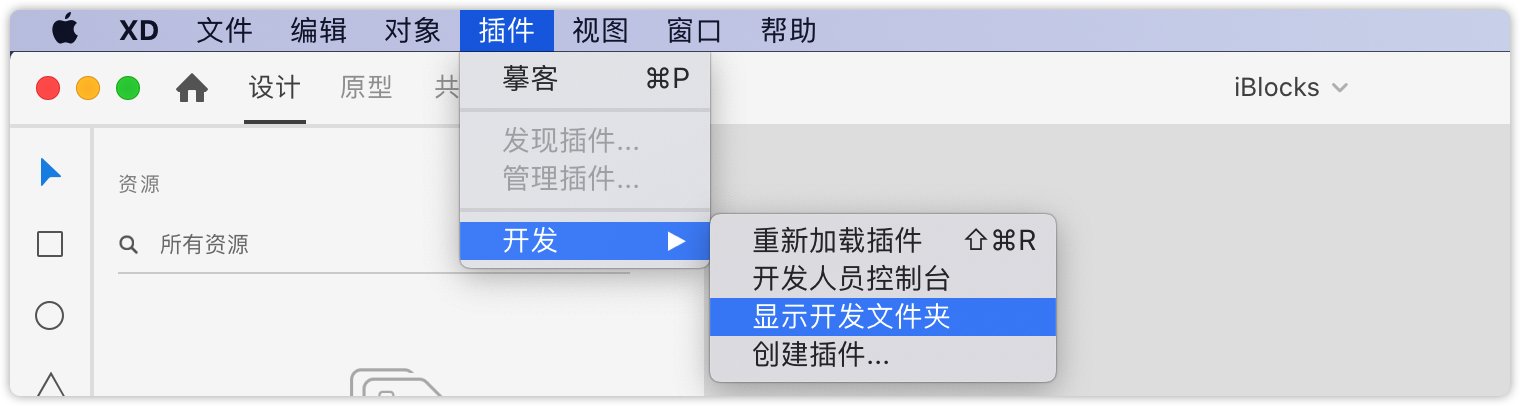
4. 在XD菜单中找到“插件”->“开发”->“重新加载插件”后,你的XD插件就可以正常使用啦!

使用摹客插件上传设计稿时,选择 iOS @2× 为什么比选择 iOS @1× 的标注数值更小?
摹客插件中的倍率选择指的是设计稿是以几倍图设计的,并不是选择要导出几倍图。在上传到摹客时,只需要选择对应的倍率,就能获取到正确的标注和切图。
例如:设计时,画板大小为 375*667,上传时选择 iOS @1× 上传即可。
倍率选择对应表:
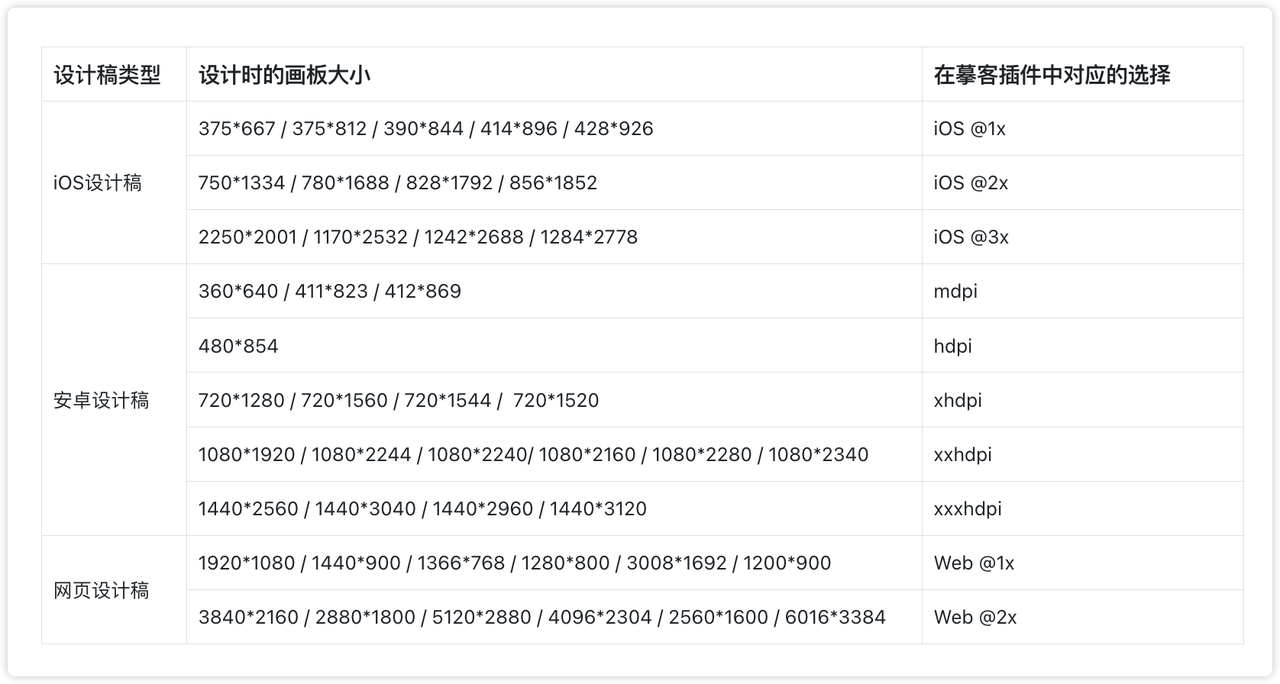
XD 切图上传失败
原因:由于Adobe XD 官方限制了资源导出大小上限为16000*16000像素,所以当资源超出16000上传时,无法导出多倍率切图。(注:当资源大小大于等于8000像素时,选择任意倍率,都只上传1倍图。)
插件唤醒了浏览器,登录之后返回插件,显示未登陆怎么办?
1. 请检查 Creative Cloud 中是否正常登录了Adobe账号。注:国际版账号(谷歌邮箱等)需要开梯子,国内账号(qq邮箱等)需要关闭梯子。
2. 另外一种情况为 Creative Cloud账号的登录超时了, 请退出账号后重新登录再试。
使用XD插件上传摹客后,画板内容显示不全怎么办?
如果你在使用XD插件上传设计稿到摹客后,发现画板内容显示不全,请在插件设置中,取消“上传高清设计稿”的选项后,再次上传设计稿。
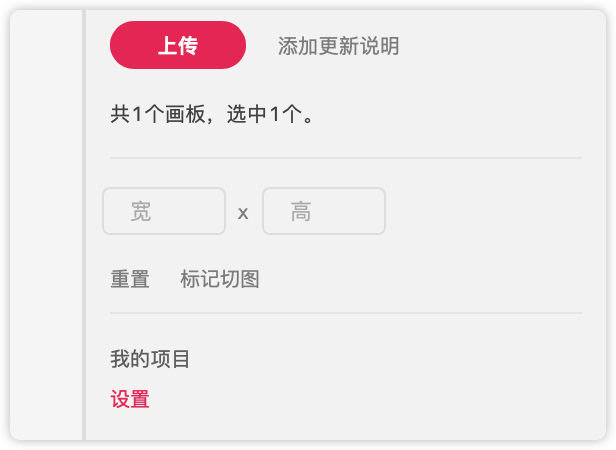

Windows系统使用XD插件登录时,没有打开浏览器怎么办?
这可能由于你的系统默认浏览器是IE。请点开桌面左下角菜单栏 - 控制面板 - 设置 - 应用 - 修改默认应用,将默认浏览器修改为Chrome,如果依然无法打开,请检查“按文件类型制定默认应用”和“按协议指定默认应用”中是否依然有IE浏览器的设置。
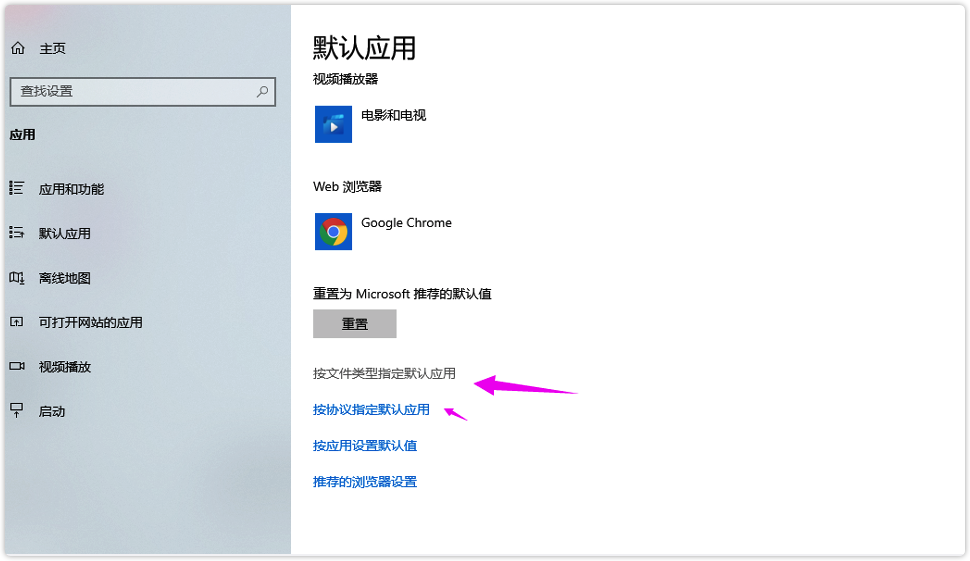
卸载 XD 插件
1. 若卸载 XD 正式版插件,可打开Creative Cloud 的增效工具页面,点击“更多->卸载”。

2. 若卸载 XD 本地版插件,有两种卸载方式:
方式一:




方式二:
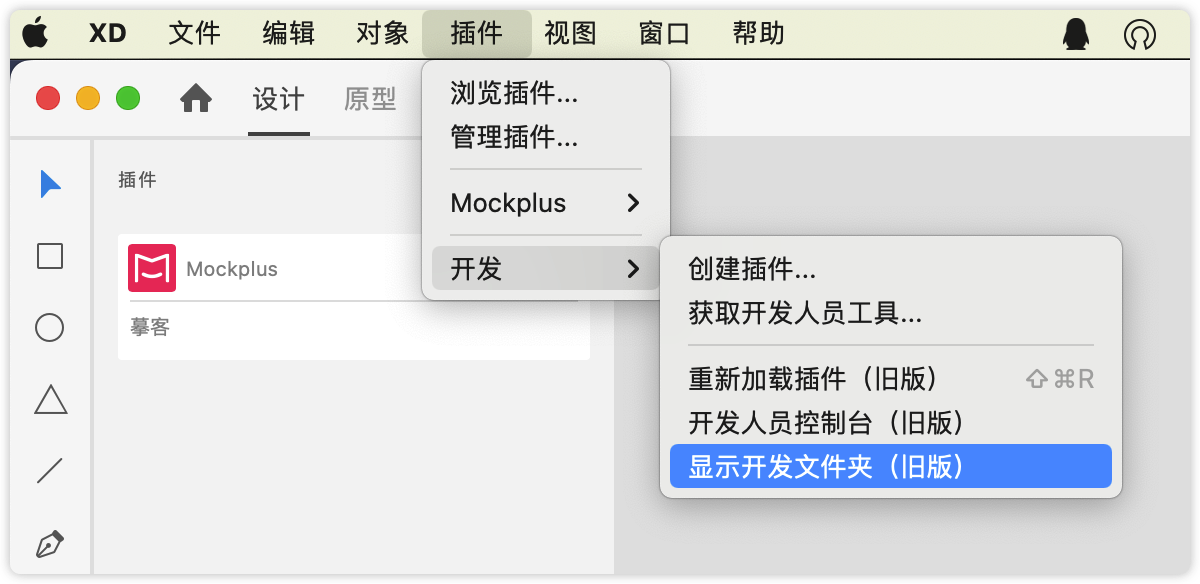
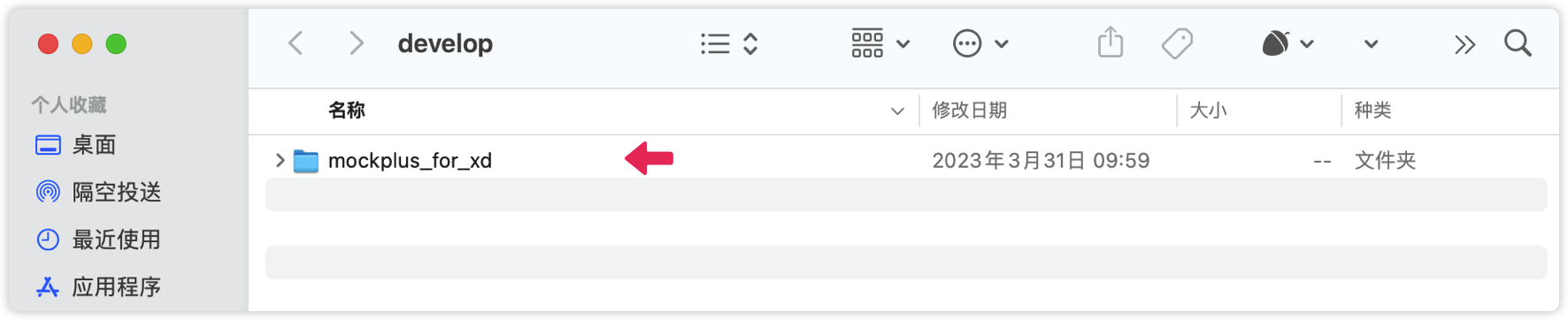

 摹客协作
摹客协作 摹客RP
摹客RP 摹客DT
摹客DT 摹客超级版
摹客超级版